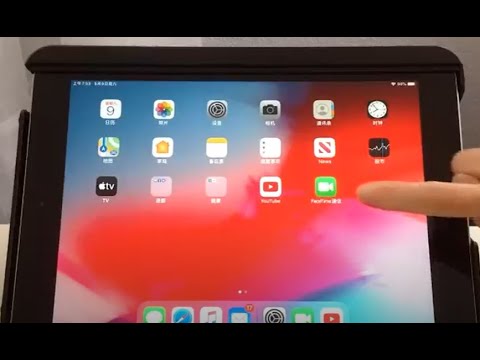
内容
是一个Wiki,这意味着许多文章都是由多位作者撰写的。为了创建这篇文章,有9个人(有些是匿名的)参加了该版本及其随时间的改进。有时打来的电话太没个性了。您只会听到crack啪作响的声音,而没有图像使对话变得更加温暖。多亏了FaceTime,您的电话才进入了21世纪。用它与全国的祖父母或街上最好的朋友进行视频聊天。请遵循此简单指南,并学习如何在iPad上使用FaceTime。
阶段
-

启动FaceTime。 点击iPad主屏幕上的FaceTime图标以启动该应用程序。 FaceTime是一个视频通话程序,可让您与使用iPhone,iPad,iPod Touch或Mac OS X的其他人聊天。 -

选择您要呼叫的人。 点按屏幕底部的“联系人”按钮,然后选择要呼叫的联系人的姓名。您只能与使用FaceTime的人联系。- 您还可以通过iPad上的“联系人”应用程序发起FaceTime通话。打开您的联系人,选择要呼叫的人,然后按FaceTime上的相机按钮。
- 如果要在FaceTime上与收件人进行交易,则必须在联系人中注册收件人。
-

选择您想与该人联系的方式。 您的联系信息出现在屏幕的右侧。您可以决定进行视频通话还是音频通话。按相应的按钮拨打电话。- 要在FaceTime上呼叫某人,您需要他们的手机号码或电子邮件地址。如果您尝试使用iPhone在FaceTime上呼叫某人,请选择电话号码。如果它使用其他Apple设备,请使用其电子邮件地址。
-
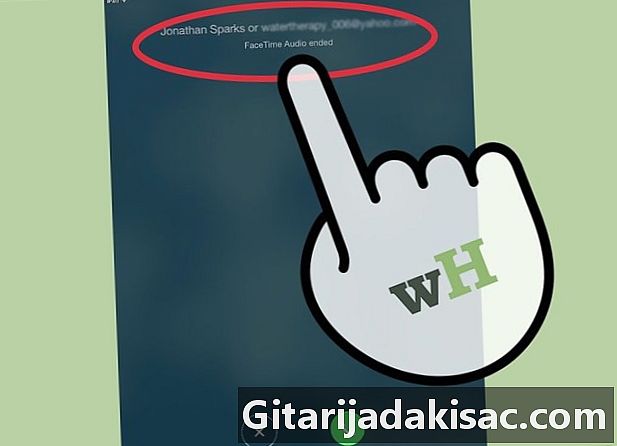
等待呼叫成功。 您联系人的设备将通知他他正在接收FaceTime呼叫。他回答后,将开始FaceTime对话。 -
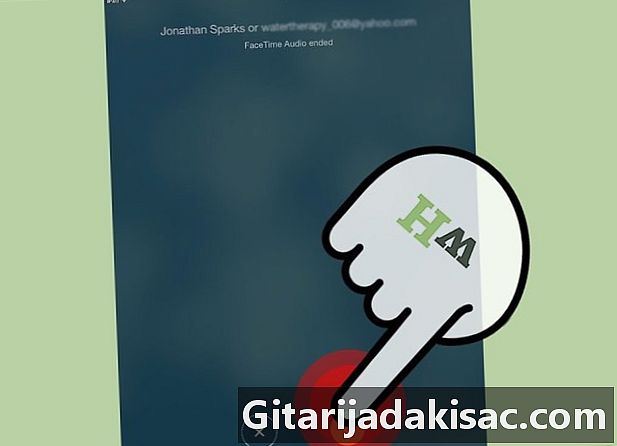
开始讲话。 联系人登陆后,他的视频将全屏显示,而您的视频将显示在屏幕角的小方块中。在通话过程中,您可以按麦克风按钮将通话切换为静音模式,或按摄像头按钮切换至iPad的后置摄像头。按结束按钮结束通话。